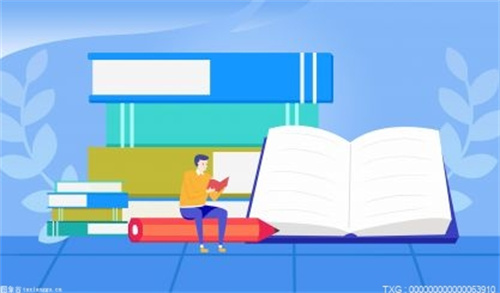无线路由器不稳定该怎么解决呢?无线路由器不稳定老是掉线怎么办?
故障现象
公司一台笔记本电脑准备上网访问时,看到网络连接图标处出现“正在连接”的提示信息,等了很长时间,该提示也没有消失。上网访问时,居然还能正常打开网页。将无线上网连接强行断开,再次建立无线网络连接时,无线网络信号怎么也扫描不到了。
故障排查
公司的组网环境很简单,所有笔记本电脑借助无线路由器,与ADSL设备相连进行共享拨号上网。为了确保无线上网安全,笔者以系统管理员权限登录进入无线路由器后台系统,停用了已经开启的SSID广播功能,并为无线网络设置了十分复杂的WEP加密密码。
由于其他无线终端上网很正常,说明无线路由器出现问题的可能性不大,于是笔者将故障排查的重点锁定在了电脑身上。观看无线网卡的信号灯状态,其点亮状态很正常。该笔记本电脑经常在不同的网络环境中使用,绑定在无线网卡上的协议比较多,会不会是这些多出的通信协议在暗中捣乱呢?依次点击“开始→控制面板→网络和Internet→网络连接”命令,进入网络连接列表窗口,右击目标无线网络连接图标,选择“属性”,在属性设置对话框中,将不相关的网络协议依次删除掉,重启了一下Windows系统,可是无线网卡还是不能扫描到无线网络。
有没有可能是无线网卡的SSID名称被意外修改,造成无线网卡扫描不到特定网络呢?打开的无线网络连接属性对话框中,点击“无线网络配置”标签,在对应标签设置页面中,选中目标首选网络,再按下“删除”按钮,将以前使用的首选网络先删除掉,之后单击“添加”按钮,重新添加了一个新的首选无线网络,不过这样的努力没有换来任何效果。
笔者决定检查一下无线路由器的工作状态和配置参数。可从具体的现象来看,网络连接图标提示不能建立连接,那问题只能出在Windows系统与无线路由器之间的通信以及无线路由器身上,而Windows系统中的无线网卡状态和上网配置都是正常的,无线网卡与路由器之间的连接也没有任何障碍,显然问题只能出在无线路由器身上。
故障解决
登录设备的后台管理系统,检查各项配置信息,偶然看到“允许SSID广播”选项没有被选中,从理论上来说,该选项的启用可以保证无线连接安全,不过要是无线路由器存在Bug时,它会不会制约无线网卡的扫描与搜索呢?在无线路由器后台系统管理页面中,重新选中了“允许SSID广播”选项,并对无线路由器进行重启。当笔记本电脑执行了网络刷新操作后,很快系统托盘区域处的网络连接图标就弹出了无线网络连接成功的提示,这时打开IE浏览器窗口,网页内容显示速度非常快。

1、去掉路由器,直接用网线连接电脑和因特网(如宽带猫、光猫) 。
2、单击“ 控制面板 > 网络和共享中心 > 设置新的连接或网络 > 连接到 Internet ”。单击“下一步”。
3、单击“宽带(PPPoE)”,在“ 用户名 ”和“ 密码 ”中分别输入宽带服务商提供的宽带上网账号和密码。单击“连 接”。
4、新建连接后,后续直接单击 “ 控制面板 > 网络和共享中心 > 更改适配器设置 ”,即可找到您刚刚创建宽带连接。双击“ 宽带连接 ”图标,即可直接通过单台电脑验证是否可以通过单台电脑PPPoE拨号上网。
5、若单台电脑直接拨号上网,网路正常,请尝试下面的检查项。如果使用路由器仍然无法上网,则请在路由器掉线时候,保存系统调试信息,请联系客服。
6、保存系统调试信息方法
说明: 调试功能仅适用于部分新路由器机型,如荣耀路由Pro、荣耀路由、WS832等,界面图片以荣耀路由Pro为例,不同型号以实际界面为准。老路由器机型如WS318、WS550等请直接联系客服。
1)打开电脑浏览器,在浏览器地址栏中输入“ 192.168.3.1”, 登录访问路由器Web配置界面。
2)单击“ 更多功能 > 系统设置 > 调试”。
3)单击“ 收集调试信息” 保存调试信息即可。
9、请查看路由器的WAN口(蓝色网口)的网线是否存在接口松动、接触不良的情况,并尝试更换一根网线后重新检查。请尝试修改路由器的Wi-Fi名称和密码,设置较复杂的Wi-Fi密码,提高Wi-Fi网络安全性,避免被蹭网而导致整个网络不稳定。请尝试将路由器升级到最新的软件版本。
相关内容推荐
查看更多

-

专业师傅
-

专业师傅
-

专业师傅